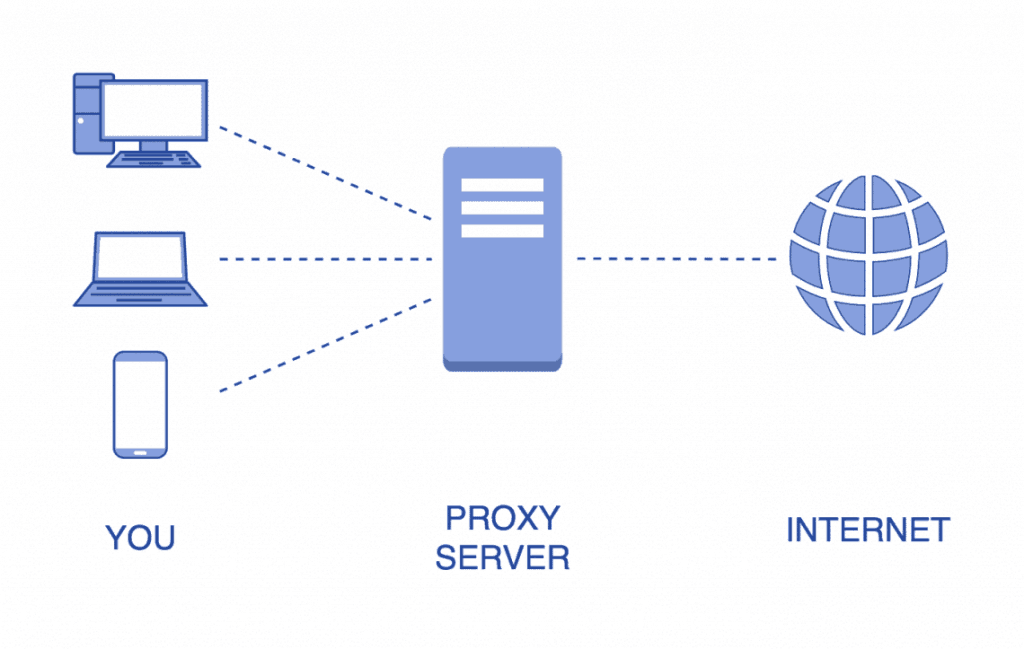Tinyproxy — это прокси HTTP/HTTPS. Это легкий, быстрый, очень простой в настройке прокси-сервис с открытым исходным кодом. Tinyproxy также можно настроить как обратный прокси. Его удобно использовать в качестве небольшого прокси с меньшим количеством системных ресурсов, потому что он очень легкий.
Функции
- Tinyproxy легко настроить и изменить.
- Небольшой объем памяти означает, что она занимает очень мало места в операционных системах. Его объем памяти составляет почти 2 МБ.
- Анонимный режим позволяет авторизовать отдельные HTTP-заголовки, которые должны быть разрешены, а какие — нет.
- Контроль доступа путем блокировки неавторизованного пользователя.
- Фильтрация позволяет пользователю заблокировать или разрешить определенный домен, создав черный список и белый список.
- Функции конфиденциальности контролируют как входящие, так и исходящие данные с серверов HTTPS / HTTP.
Установить TinyProxy
Обновите системные пакеты, введя следующую команду.
ubuntu@ubuntu:~$ sudo apt-get update ubuntu@ubuntu:~$ sudo apt-get upgrade -y
После завершения обновления установите Tinyproxy, введя эту команду.
ubuntu@ubuntu:~$ sudo apt-get -y install tinyproxy
Tinyproxy будет установлен. Чтобы запустить и проверить статус Tinyproxy, введите эти команды.
ubuntu@ubuntu:~$ sudo systemctl tinyproxy start ubuntu@ubuntu:~$ sudo systemctl tinyproxy status
Настроить веб-браузер
Чтобы ваш Tinyproxy работал, вам нужно изменить некоторые настройки в своем веб-браузере. Для этого зайдите в настройки сети своего веб-браузера и нажмите ручную настройку прокси-сервера, а в строке прокси-сервера HTTP введите свой общедоступный IP_Address, на котором вы хотите запустить Tinyproxy. И номер порта (по умолчанию номер порта tinyproxy — 8888).
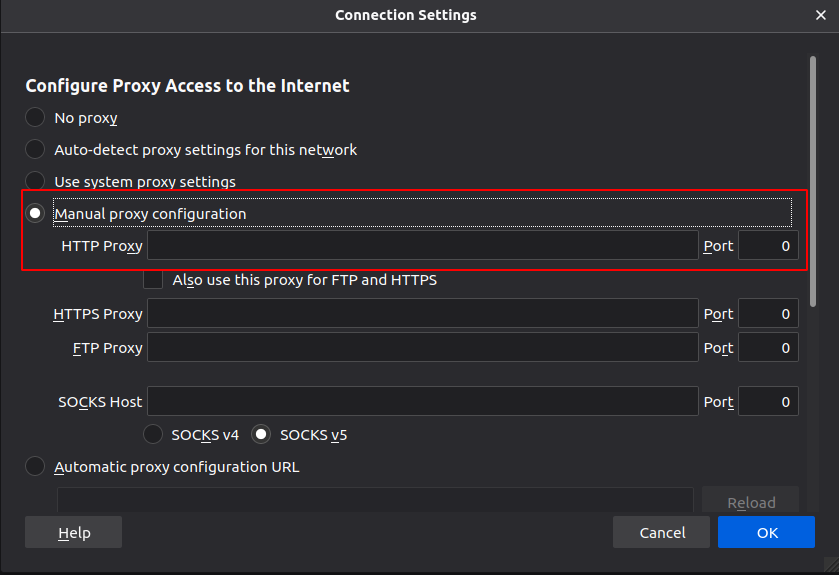
Вы также можете использовать foxyproxy для настройки своего веб-браузера. Это инструмент управления прокси, который намного лучше, чем ограниченные возможности настройки прокси Firefox. Это расширение для веб-браузеров Firefox и Chrome, которое можно загрузить из их магазинов.
Конфигурация Tinyproxy
Файл конфигурации Tinyproxy находится по следующему пути «etc / tinyproxy / tinyproxy.conf».
Чтобы получить к нему доступ, введите следующую команду.
ubuntu@ubuntu:~$ cd etc/tinyproxy/tinyproxy.conf
Чтобы внести изменения в файл конфигурации Tinyproxy, откройте его с помощью vim.
ubuntu@ubuntu:~$ sudo vim etc/tinyproxy/tinyproxy.conf
Перейдите в строку Разрешить 127.0.0.1 и замените ее своим общедоступным IP-адресом.
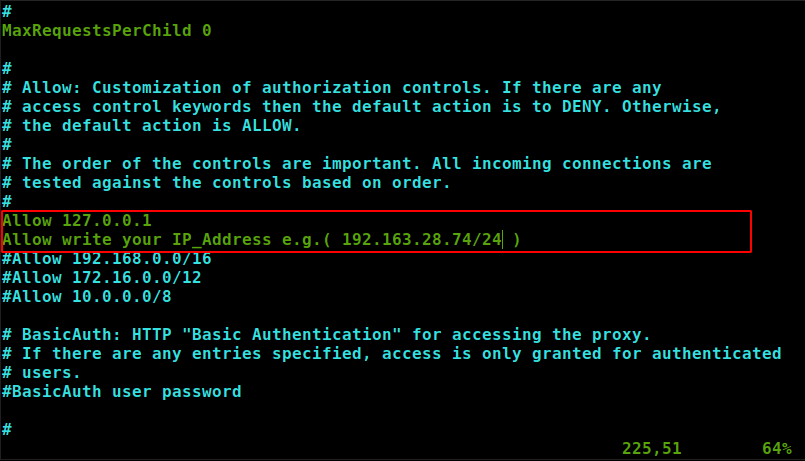
Теперь перейдите к строке #Listen 192.168.0.1. Закомментируйте эту строку и напишите в ней свой IP_Address.
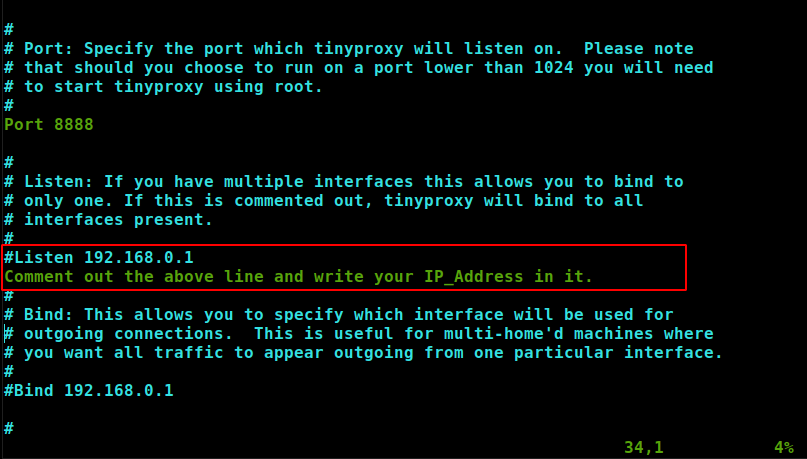
Разрешить и заблокировать диапазон IP-адресов пользователей
Tinyproxy позволяет вам добавлять или блокировать IP-адрес пользователя или диапазон IP-адресов от использования tinyproxy. Чтобы разрешить или заблокировать IP-адрес пользователя, перейдите в строку Allow 127.0.0.1 и ниже этой строки добавьте IP-адреса, которые вы хотите разрешить [IP_Address]. Чтобы разрешить диапазон IP-адресов чуть ниже строки Разрешить 192.168.0.0, добавьте строку
Allow [IP_Address/range]
Чтобы заблокировать IP-адрес пользователя или диапазон IP-адресов, просто закомментируйте IP_Address, который вы хотите заблокировать. В tinyproxy по умолчанию все IP-адреса заблокированы.
Авторизация
В tinyproxy вы можете настроить авторизацию так, чтобы только авторизованные пользователи могли получить доступ к tinyproxy. Для настройки учетных данных для авторизации перейдите в строку #BasicAuth пароль пользователя. Раскомментируйте эту строку и напишите свой пароль в конце этой строки.
BasicAuth user password [Your Password]
Добавление фильтра
Вы также можете добавить фильтр трафика, блокируя веб-сайты с помощью tinyproxy. Следуйте инструкциям по добавлению фильтров трафика.
Перейдите в строку Фильтр «/etc/tinyproxy/filter». Закомментируйте эту строку. Вы можете установить фильтр по URL или доменам. Также ниже этой строки закомментируйте другую строку: «FilterExtanded On» . И «FilterDefaultDeny Yes».
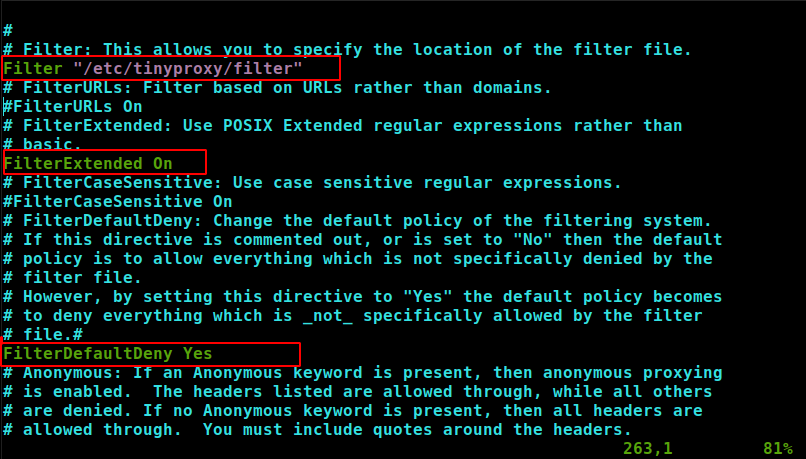
Сохраните изменения и добавьте домены сайтов, которые хотите заблокировать, в файле фильтра. Вы можете получить доступ к файлу фильтра по пути «/ etc / tinyproxy / filter» . Так что откройте его с помощью vim.
ununtu@ubuntu:~$ sudo vim etc/tinyproxy/filter
Добавляйте домены построчно. Вы можете добавить любое количество доменов, которое хотите заблокировать.
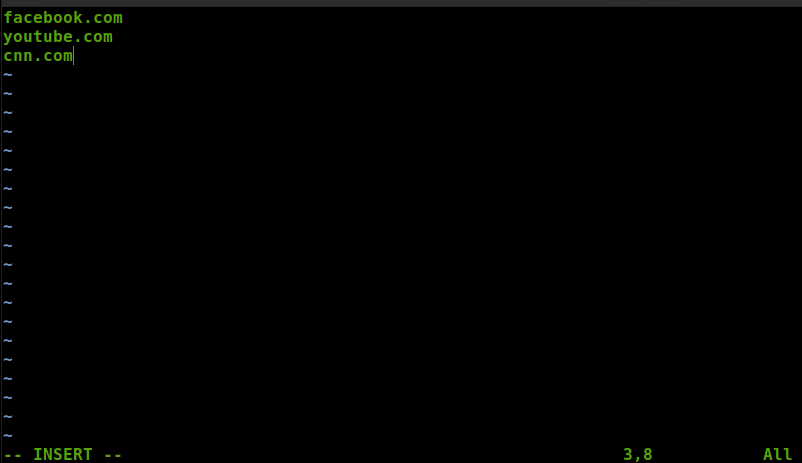
Каждый раз, когда вы вносите какие-либо изменения в список фильтров или файл конфигурации tinyproxy, вы должны перезапустить службу tinyproxy. Для перезапуска службы tinyproxy введите команду.
ubuntu@ubuntu:~$ service tinyproxy restart
Теперь разрешите брандмауэр, набрав команду.
ubuntu@ubuntu:~$ sudo iptables -A INPUT -j ACCEPT -m comment --comment “tinyproxy” -s 192.163.28.73/24 -p tcp --dport 8888
Регулировать TinyProxy с помощью задания Cron
Если вы хотите запланировать время для своего tinyproxy, например, когда вы хотите запустить, перезапустите или остановите tinyproxy. Вы можете сделать это с помощью специальной функции Linux cron job. Он следует этому шаблону time (минута, час, день месяца, месяц, день недели) path. Чтобы отредактировать задание cron, введите команду crontab -e.
Чтобы запланировать время запуска tinyproxy, введите следующие команды.
0 6 * * * etc/init.d/tinyproxy start
Чтобы запланировать время остановки tinyproxy, введите следующие команды.
0 23 * * * etc/init.d/tinyproxy stop
Это означает, что служба tinyproxy будет автоматически запускаться в 6 утра и заканчиваться в 23 часа каждый день.
Вывод
Tinyproxy — полезный и простой инструмент для настройки прокси HTTP/HTTPS. Это для небольших серверов, но если вы хотите, чтобы прокси-сервер работал для больших сетей, вам может потребоваться прокси-сервер squid. Здесь мы поделились лишь некоторыми советами, но они достаточно хороши. Используя это простое руководство по установке, настройке и использованию tinyproxy, вы сможете настроить свой tinyproxy.